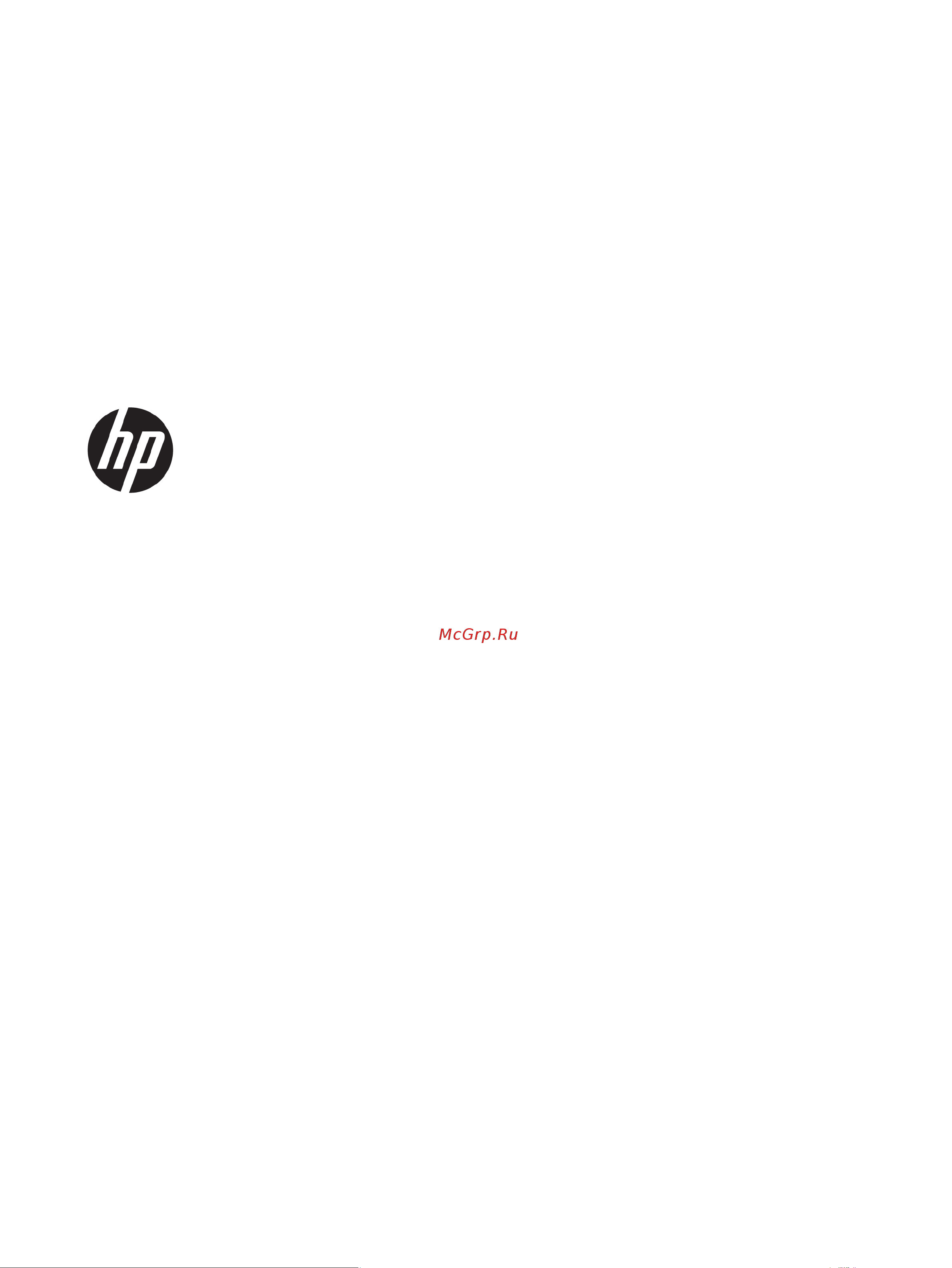HP EliteDisplay E243i Руководство по эксплуатации онлайн
Содержание
- Об этом руководстве 3
- Содержание 5
- Важная информация о безопасности 7
- Начало работы 7
- Компоненты и функции изделия 8
- Характеристики 8
- Глава 1 начало работы 10
- Компоненты задней панели 10
- Hp customer self repair по адресу http www hp com go sml 11
- Компоненты и функции изделия 5 11
- Органы управления на передней панели 11
- Примечание для просмотра модели экранного меню посетите мультимедийную библиотеку услуг 11
- Подготовка монитора к работе 12
- Установка основания подставки монитора 12
- Подключение кабелей 13
- Настройка положения монитора 16
- Включение монитора 18
- Установка замка безопасности 19
- Установка панели монитора 19
- Снятие подставки монитора 20
- Крепление монтажного кронштейна vesa 21
- Использование монитора 22
- Программное обеспечение и утилиты 22
- Установка с оптического диска доступно в некоторых регионах 22
- Установка файлов inf и icm 22
- Файл для обеспечения правильной цветопередачи 22
- Файл со сведениями для установки 22
- Загрузка из интернета 23
- Использование экранного меню osd 23
- Глава 2 использование монитора 24
- Запрограммировать кнопки а затем выберите один из доступных параметров для кнопки которую необходимо запрограммировать 24
- Можно изменить настройки функциональных кнопок по умолчанию так чтобы при их активации можно было быстро получить доступ к часто используемым элементам меню 24
- Нажмите одну из четырех кнопок на передней панели чтобы активировать кнопки а затем нажмите кнопку меню чтобы открыть экранное меню 24
- Нажмите одну из четырех кнопок на передней панели чтобы активировать кнопки и показать значки над кнопками ниже показаны значки и функции кнопок установленные по умолчанию 24
- Примечание можно запрограммировать только три функциональные кнопки переназначить кнопку меню или кнопку питания невозможно 24
- Присвоение функций функциональным кнопкам 24
- Чтобы запрограммировать функциональные кнопки выполните следующие действия 24
- Использование режима auto sleep автоматический спящий режим 25
- Настройка режима слабый синий цвет 25
- В следующей таблице приводится список возможных неполадок возможные причины их возникновения и рекомендации по их устранению 26
- Глава 3 поддержка и устранение неполадок 26
- Поддержка и устранение неполадок 26
- Устранение наиболее распространенных неисправностей 26
- Использование функции автоматической настройки аналоговый вход 27
- Оптимизация изображения аналоговый вход 28
- Блокировка кнопок 29
- Подготовительные действия перед обращением в службу технической поддержки 29
- Связь со службой поддержки 29
- Как найти серийный номер и код продукта 30
- Обслуживание монитора 31
- Рекомендации по обслуживанию 31
- Чистка монитора 31
- Транспортировка монитора 32
- А технические характеристики 33
- Для ознакомления с фактическими или дополнительными техническими характеристиками изделия посетите страницу http www hp com go quickspecs и выполните поиск по конкретной модели монитора чтобы найти краткие технические характеристики интересующей вас модели 33
- Модель с диагональю 55 см 21 5 дюйма 33
- Модель с диагональю 55 см 21 5 дюйма 27 33
- Модель с диагональю 58 4 см 23 дюйма 33
- Примечание все технические характеристики отражают стандартные значения гарантируемые изготовителями компонентов hp фактические показатели могут быть выше или ниже 33
- Модель с диагональю 60 5 см 23 8 дюйма 34
- Приложение а технические характеристики 34
- Модель с диагональю 61 см 24 дюйма 35
- Модель с диагональю 61 см 24 дюйма 29 35
- Модель с диагональю 68 5 см 27 дюйма 35
- Заранее установленные разрешения дисплея 36
- Модель с диагональю 55 см 21 5 дюйма 36
- Модель с диагональю 58 4 см 23 дюйма 36
- Приведенные ниже значения разрешения изображения наиболее часто используются и установлены в качестве заводских настроек по умолчанию этот монитор автоматически распознает предустановленные режимы и настраивает размер и расположение изображения на экране 36
- Приложение а технические характеристики 36
- Заранее установленные разрешения дисплея 31 37
- Модель с диагональю 60 5 см 23 8 дюйма 37
- Модель с диагональю 61 см 24 дюйма 37
- Добавление пользовательских режимов 38
- Если это произойдет возможно потребуется перенастроить параметры экрана монитора с помощью экранного меню изменить можно некоторые или все значения параметров и сохранить их в памяти монитора новые настройки сохраняются в мониторе автоматически затем новый режим распознается как предустановленный режим кроме режимов установленных на заводе существует возможность ввода и сохранения не менее десяти пользовательских режимов 38
- Иногда видеоконтроллер может вызвать не предустановленный режим если 38
- Используется нестандартный видеоадаптер 38
- Модель с диагональю 68 5 см 27 дюйма 38
- Мониторы поддерживают режим пониженного энергопотребления при обнаружении отсутствия сигналов синхронизации кадровой или строчной развертки монитор автоматически переходит в 38
- Не используются предустановленные режимы настройки 38
- Приложение а технические характеристики 38
- Функция энергосбережения 38
- Б доступность 40
- Обращение в службу поддержки 40
- Поддерживаемые специальные возможности 40
Похожие устройства
- HP Z3700 V0L81AA Руководство по эксплуатации
- HP Pavilion Gaming 32 HDR Display 3BZ12AA Руководство по эксплуатации
- HP OMEN Mouse 400 3ML38AA Руководство по эксплуатации
- HP Pavilion 400 4CE97AA Руководство по эксплуатации
- HP OMEN Sequencer Keyboard 2VN99AA Руководство по эксплуатации
- Gigabyte Z390 S1151 ATX Z390 GAMING X Руководство по эксплуатации
- Gigabyte Z390 S1151 ATX Z390 D Руководство по эксплуатации
- Gigabyte RX 560 4GB (GV-RX560OC-4GD) Руководство по эксплуатации
- Gigabyte RTX2080TI 11GB (GV-N208TAORUS X-11GC) Руководство по эксплуатации
- Gigabyte RTX2080 SUPER 8GB (GV-N208STURBO-8GC) Руководство по эксплуатации
- Gigabyte RTX2080 SUPER 8GB (GV-N208SGAMING OC-8GC) Руководство по эксплуатации
- Gigabyte RX 5700 XT 8GB (GV-R57XTGAMING) Руководство по эксплуатации
- Gigabyte RTX2070 SUPER 8GB (GV-N207SWF3OC-8GD) Руководство по эксплуатации
- Gigabyte RTX2070 8GB (GV-N2070GAMING OC-8GC) Руководство по эксплуатации
- Gigabyte RTX2070 8GB (GV-N2070AORUS X-8GC) Руководство по эксплуатации
- Gigabyte RTX2060 SUPER 8GB (GV-N206SGAMING OC-8GC) Руководство по эксплуатации
- Gigabyte RTX2060 6GB (GV-N2060WF2OC-6GD) Руководство по эксплуатации
- Gigabyte RTX2060 6GB (GV-N2060OC-6GD) Руководство по эксплуатации
- Gigabyte H310 S1151 MATX H310M H 2.0 Руководство по эксплуатации
- Gigabyte H310 S1151 MATX H310M DS2 2.0 Руководство по эксплуатации